Med detaljerad åtkomstkontroll kan du dela en app från ett delat eller hanterat utrymme med användare eller användargrupper utan att göra dem till medlemmar i utrymmet. Detta minskar administrationen och förenklar utrymmeshanteringen, eftersom användarna bara får tillgång till den delade appen – inte hela utrymmet.

Behörigheter som behövs för detaljerad delning
Åtkomsten till detaljerad delning kontrolleras av behörigheter. Om du bara ser alternativ för att dela hela utrymmet och inte bara en enskild app, kontakta din administratör. Administratörer hittar mer information i Behörigheter i User Default och anpassade roller.
Dela en app med icke-medlemmar av ett utrymme
Utrymmesägare och användare med rollen Kan hantera i ett utrymme kan dela appar från ett delat eller hanterat utrymme. Du kan inte dela appar från ett personligt utrymme.
När du delar en app tilldelar du roller som avgör vad användaren kan göra med appen:
-
Delat utrymme: Kan visa
-
Hanterat utrymme: Kan visa, Kan bidra eller Har begränsad vy
Om din klientorganisation stöder grupper kan du dela appar med användargrupper. Om en användare har både individuella behörigheter och gruppbehörigheter för en app tillämpas den högsta behörighetsnivån.
Delning med enskilda användare eller grupper
Gör följande:
-
I ett delat eller hanterat utrymme klickar du på
i appen som ska delas och väljer Dela.
-
Sök efter användarens eller användargruppens användarnamn eller e-postadress.
-
Välj behörigheter för användaren.
-
Klicka på Dela.
Dela med alla i din klientorganisation
Gör följande:
-
I ett delat eller hanterat utrymme klickar du på
i appen som ska delas och väljer Dela.
-
Välj behörigheter i listrutan bredvid Alla på <din_klientorganisations_namn>.
-
Klicka på Klart.
Behörighetsuppgifter
Om rollerna för delning inte matchar dina behov, kan du överväga att göra användaren till en medlem i utrymmet. Det finns fler roller tillgängliga för utrymmesmedlemmar.
För detaljerade beskrivningar av utrymmesrollerna, se:
Hantera användare av delade appar i ett utrymme
Du hanterar användare av delade appar i delavsnittet Medlem i utrymmet. Användare av delade appar är inte utrymmesmedlemmar, men har tillgång till en eller flera appar i utrymmet.
Du kan få tillgång till en app på tre olika sätt:
-
som en medlem i utrymmet
-
som användare med vilken appen har delats
-
som en del av en grupp med vilken appen har delats
Normalt sett vill man inte att en användare ska ha tillgång till en app på flera olika sätt. Dessa alternativ erbjuder dock flexibilitet och förenklar hanteringen.
Vad en användare kan göra med en app beror på:
-
Den roll du tilldelar när du delar appen
-
Användarens rättigheter (Professional eller Analyzer)
-
Eventuella befintliga tillstånd för utrymmen
Den högsta behörighetsnivån för appen gäller alltid. Om du t.ex. delar en app med behörigheten Kan visa, men användaren redan har behörigheten Kan bidra, behåller användaren den högre behörigheten. Delning av appar åsidosätter aldrig tillstånd på högre nivå.
En användare av delad app kan öppna utrymmet med de delade apparna, men ser bara de delade apparna och inte alla appar i utrymmet. Användaren kan också se utrymmesdetaljerna, men inte medlemssektionen.
Öppna medlemslistan
Gör följande:
-
Klicka på
och välj Analystjänster.
-
Öppna Katalog.
-
I listan Utrymmen, väljer du det utrymme du vill hantera.
-
Klicka på Utrymmesinställningar och välj Medlemmar.
Medlemslistan visar både utrymmesmedlemmar och användare av delade appar. Medlemmar presenteras med en utrymmesikon, och medlemmar av delade appar med en appikon. På följande bild ser du att Anna är en utrymmesmedlem, men hon har också två appar som har delats med henne. Hon har flera roller, som visas när hennes profil utökas (se bilden Annas utökade profil).
Ali är en utrymmesmedlem med Kan hantera-behörigheter i utrymmet, och har inga delade appar. När en användare har olika behörigheter visas den högsta.
Anna 2 är inte en utrymmesmedlem och har bara Kan visa-åtkomst till "Demo-app – Nybörjarguide". Hon kan inte öppna några andra appar i utrymmet.
Medlemslista i ett delat utrymme

I Annas utökade profil kan du se att hon är utrymmets ägare och som sådan kan hon dela appar från detta utrymme med icke-medlemmar av ett utrymme. Två appar har delats med henne, och även om rollen som hon tilldelats endast är Kan visa, kan hon som utrymmesägare utföra många fler åtgärder än att öppna apparna och se innehåll.
En användare av delade appar kan utföra samma åtgärder i appen som en medlem i utrymmet med motsvarande behörigheter. Det enda undantaget är anteckningar, som användare av delade appar bara kan skapa i personliga utrymmen.
Annas utökade profil
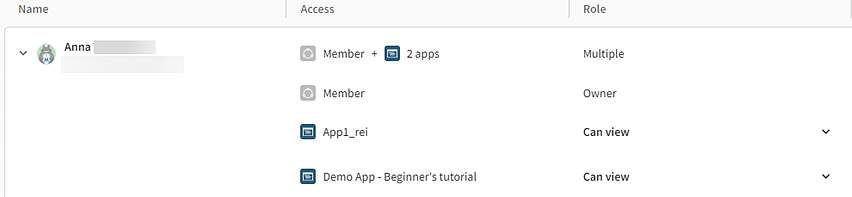
Redigera medlemslistan
Utrymmesägare och användare med Kan hantera-behörigheter kan redigera medlemslistan. Förutom sökningen, gör filtreringsalternativen efter roll och åtkomst att det är enkelt att hitta användare eller grupper som ska redigeras.
Åtgärder som påverkar användare av delade appar
I menyn "Fler åtgärder" (), kan du göra ändringar av användare av delade appar.
I ett delat utrymme kan du lägga till användaren som utrymmesmedlem, eller ta bort användarens åtkomst till appen. Du kan inte redigera rollen Kan visa.
I ett hanterat utrymme kan du lägga till användaren som utrymmesmedlem eller ta bort användarens åtkomst till appen. Du kan redigera rollerna, men användaren måste ha minst en roll.
För användare som både är utrymmesmedlemmar och har delade appar kan du ta bort dem som utrymmesmedlemmar men behålla dem som användare av delade appar, eller tvärtom. Du kan också ta bort deras åtkomst till endast några av de delade apparna.
En delad app blir otillgänglig för användare med vilken appen har delats, när:
-
appen har raderats
-
appen har flyttats till ett annat utrymme
-
appen har duplicerats och den ursprungliga appen raderas
Begränsningar
Allmänna begränsningar
-
Du kan inte dela QlikView-appar.
-
Du kan endast dela Direct Query-appar genom att bjuda in användare till utrymmet där appen och dess datakopplingar lagras. Användare behöver åtkomst till både appen och de underliggande datakällorna. Om en användare inte har behörighet för en nödvändig datakälla kommer de inte att kunna läsa in data i appen. Mer information finns i Direct Query-appar.
-
Den skrivtabellen stöder inte finkornig åtkomstkontroll. Om en användare har åtkomst till en app utan att vara medlem i utrymmet, kan de inte visa, redigera, analysera eller skapa skrivtabeller på ark i appen.
Delningsbegränsningar per utrymme
Följande gränser finns per utrymme för appdelning. Om gränsen nås för enskilda användare, bör du överväga att göra dem till medlemmar i en användargrupp eller utrymmet.
| Maximalt antal delningar per app | 400 |
| Maximalt antal delningar per användare/användargrupp | 200 |
| Maximalt antal delningar per utrymmen | 400 |
